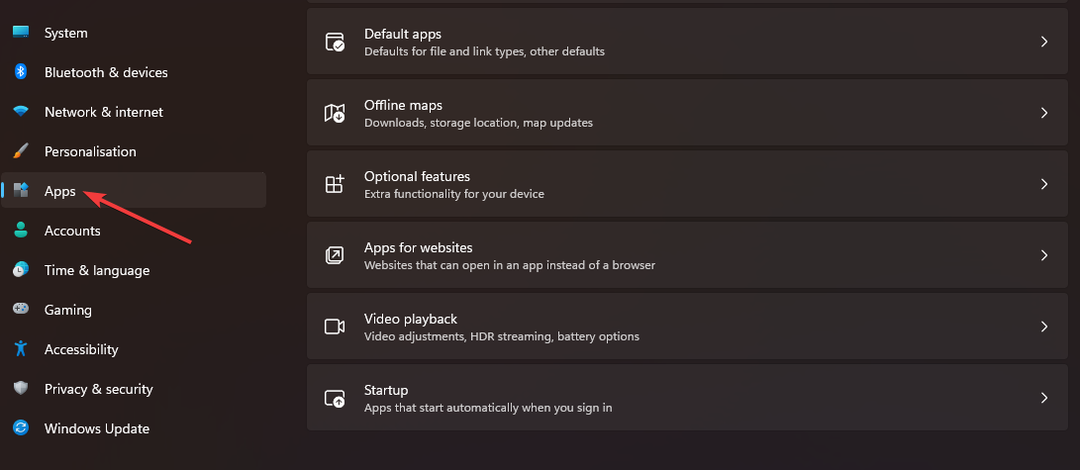Hent den kompatible driver til ScanSnap iX500 scanner på Windows
- ScanSnap iX500 er en populær, men udgået scannerenhed fra Fujitsu.
- Du kan fortsætte med at bruge det på både Windows 11 og 10 med korrekt driverinstallation.
- For at få den bedste kompatible driver kan du bruge Enhedshåndtering eller følge de metoder, der er nævnt i denne artikel.

xINSTALLER VED AT KLIKKE PÅ DOWNLOAD FIL
Denne software vil holde dine drivere oppe og køre, og dermed holde dig sikker mod almindelige computerfejl og hardwarefejl. Tjek alle dine drivere nu i 3 nemme trin:
- Download DriverFix (verificeret downloadfil).
- Klik Start scanning for at finde alle problematiske drivere.
- Klik Opdater drivere for at få nye versioner og undgå systemfejl.
- DriverFix er blevet downloadet af 0 læsere i denne måned.
Har du brug for den passende driver til Fujitsu ScanSnap iX500 duplex billedscanner? iX500 er en af de mest brugte scannere derude. Dette produkt er dog udgået. Så mange brugere kan ikke drage fuld fordel af det, fordi de ikke har en ordentlig driver.
Men du kan nemt downloade og installere driveren på enhver version af Microsoft-operativsystemet, inklusive den nyeste Windows 11 og dens forgænger Windows 10.
Er ScanSnap iX500 kompatibel med den nyeste Windows 11 og 10?
Fujitsus populære scannermodel iX500 er fuldt ud kompatibel med Windows 11 og 10. Selvom nogle brugere stod over for driverrelaterede problemer eller ikke fandt en stabil driver til Windows 11 i begyndelsen, har det ændret sig nu.
Hvis de rigtige drivere er installeret, bør ingen stå over for kompatibilitetsproblemer med denne ScanSnap-scannermodel og de nyeste Microsoft-operativsystemer. Fujitsu har officielt stoppet iX500-modellen. Men softwaresupport slutter den 31. januar 2024.
Derefter kan brugere komme til at stå over for kompatibilitetsproblemer med fremtidige Windows-versioner og -bygninger.
Hvordan kan jeg downloade ScanSnap iX500-drivere til Windows 10?
BEMÆRK
Du kan bruge Windows 10's Enhedshåndtering. Åbn Enhedshåndtering på samme måde som vist for Windows 11. Følg de samme trin for at installere den manglende iX500-driver på Windows 10.
1. Manuelt fra den officielle hjemmeside
- Gå til Download side.
- Vælg Windows 10 og klik på Vis softwareliste.

- Download ScanSnap Home Download Installer som vist i instruktionerne til Windows 11.
- Installer det på din pc.
- Følg de samme trin for at fuldføre opsætningen og driverinstallationen.

- Genstart Windows 10.
- Download og installer DriverFix ligesom før.
- Åbn den og begynd at scanne efter de manglende drivere.
- Klik på Installer/Opdater knap.

Som sædvanlig er DriverFix den nemmeste måde at finde manglende drivere og installere dem på en pc. Derudover kan den opdatere en eller flere drivere med blot et enkelt klik. Hvis den er konfigureret korrekt, kan den udføre dette job automatisk i henhold til din egen tidsplan.
Hvordan downloader og installeres ScanSnap iX500-driveren på Windows 11?
Før du downloader driveren, foreslår vi, at du gør følgende:
- Opdater Windows 11 til den nyeste version eller mindst én af de seneste versioner.
- Har en brugbar internetforbindelse.
- Tilslut din iX500 scanner med et korrekt kabel.
Følg nu disse metoder:
1. Brug Enhedshåndtering
- Åbn Startmenu, type Enhedshåndtering, og ramte Gå ind at åbne den.
- Find Driver til iX500, højreklik på den og vælg Opdater driver.

- Klik på Søg automatisk efter drivere.
- Følg eventuelle yderligere trin på skærmen for at fuldføre processen.
Da driveren ikke er installeret, kan du finde den i Enhedshåndtering’s Andre enheder afsnit.
2. Brug ScanSnap Home
- Gå til Software download side til Scan Snap iX500.
- Klik på Hent ved siden af ScanSnap Home Download Installer.

- Åbn den på din pc.
- Den skulle finde den scanner, der er tilsluttet din pc.
- Du kan også vælge model manuelt og klikke på Start opsætning.

- Følg alle trin på skærmen for at afslutte opsætningen og driverinstallationen.
- Genstart derefter din pc.
- Sådan fjerner du sløring af tekst og billeder på ethvert websted
- Sådan justeres aktive timer på Xbox
- 3 nemmeste måder at ændre filtype på Windows 11
- Wdiwifi.sys BSoD-fejl: Sådan rettes det i 3 trin
- AMD-driverfejl 182: Sådan rettes i 5 trin
- Gå og download DriverFix.
- Installer det på din pc.
- Åbn denne software.
- Scan for de manglende drivere.

- Download iX500-driveren til Windows 11.
- Installer driveren.
DriverFix er den bedste måde at få den nyeste kompatible iX500-driver på Windows 11. Men du kan følge andre metoder uden problemer.
Denne artikel har vist måder at downloade og installere ScanSnap iX500 scannerdriver på både Windows 11 og 10. Hvis du har nogle forslag, kan du skrive dem ned i kommentarfeltet nedenfor.
Har du stadig problemer? Løs dem med dette værktøj:
SPONSORERET
Hvis ovenstående råd ikke har løst dit problem, kan din pc opleve dybere Windows-problemer. Vi anbefaler download af dette PC-reparationsværktøj (vurderet til Great på TrustPilot.com) for nemt at løse dem. Efter installationen skal du blot klikke på Start scanning knappen og tryk derefter på Reparer alle.